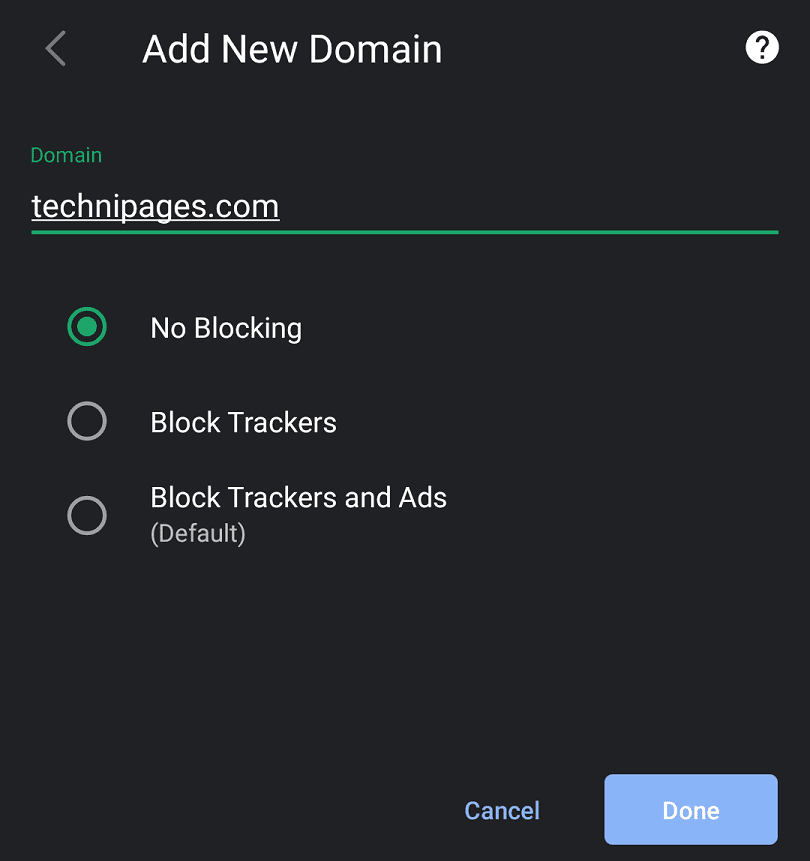İnternetteki reklamlar genellikle can sıkıcı olarak görülür. Genellikle ekranda oldukça fazla yer kaplarlar, müdahaleci davranırlar, sınırlı veri sınırları kullanırlar ve sayfa yükleme sürelerinin daha yavaş olmasına neden olurlar. Bu sorunları önlemek için birçok kullanıcı reklam engelleyici kullanmaya başladı.
İpucu: Reklam engelleyiciler ayrıca kötü amaçlı reklamları önleme avantajına da sahiptir. Kötü amaçlı reklam, bilgisayar korsanlarının reklam satın aldığı ve bunları cihazlara kötü amaçlı yazılım ve virüs bulaştırmak için kullandığı bir sorundur.
Android'deki Vivaldi tarayıcısı, varsayılan olarak devre dışı olmasına rağmen bir reklam engelleyici sunar. Reklam engelleyiciyi etkinleştirmek için uygulama içi ayarları kullanmanız gerekir. Bunlara erişmek için uygulamanın sağ üst köşesinde, arama çubuğunun yanında bulunan Vivaldi simgesine dokunun.
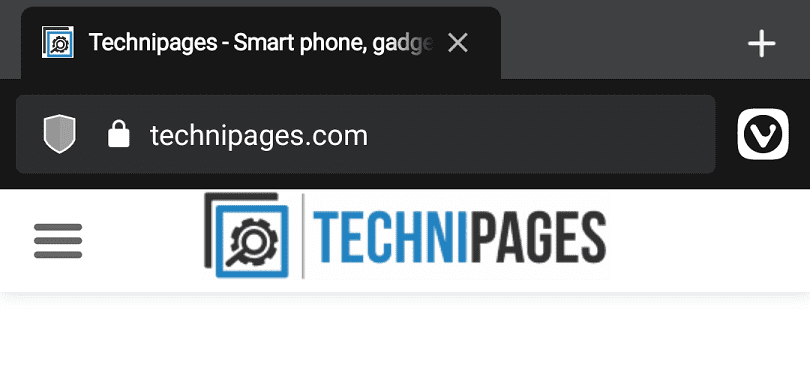
Vivaldi'nin ayarlarını açmak için açılır kutunun altındaki "Ayarlar"a dokunun.
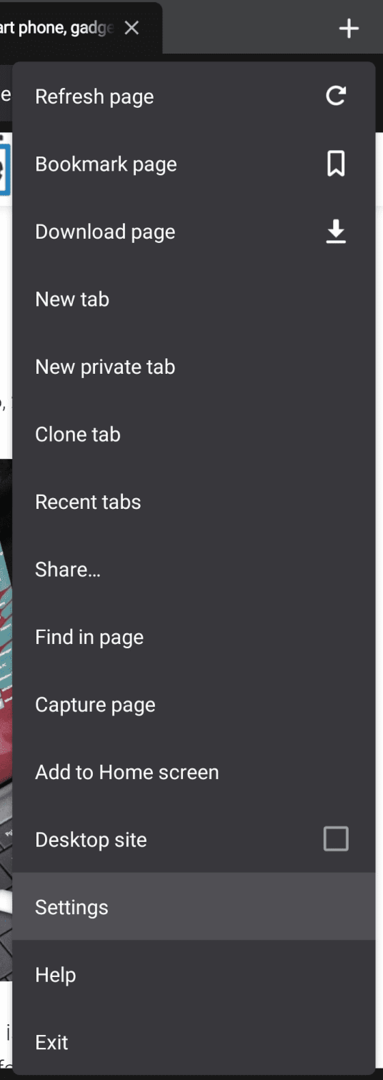
Vivaldi'nin ayarlarında "Gizlilik" bölümüne gidin ve ardından "İzleyici ve Reklam Engelleme"ye dokunun.
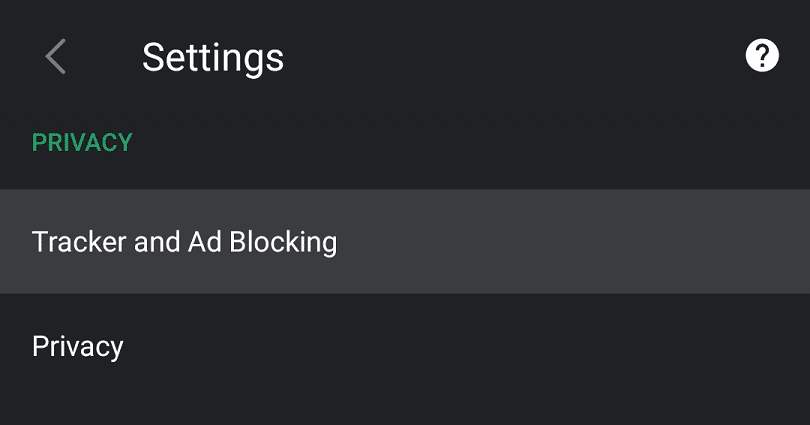
Vivaldi, izleyicileri varsayılan olarak engeller, ancak reklam engelleyici devre dışı bırakılır. Reklam engellemeyi etkinleştirmek için "İzleyicileri ve Reklamları Engelle"ye dokunun. Bu ayar, tarayıcı genelinde geçerli olacak, ancak yenilenene kadar bir sayfada etkili olmayacak.
İpucu: İzleyiciler, web sitelerinin ve reklamverenlerin reklamları size hedeflemek amacıyla davranışınızı analiz etmek için kullandığı izleme komut dosyalarıdır.
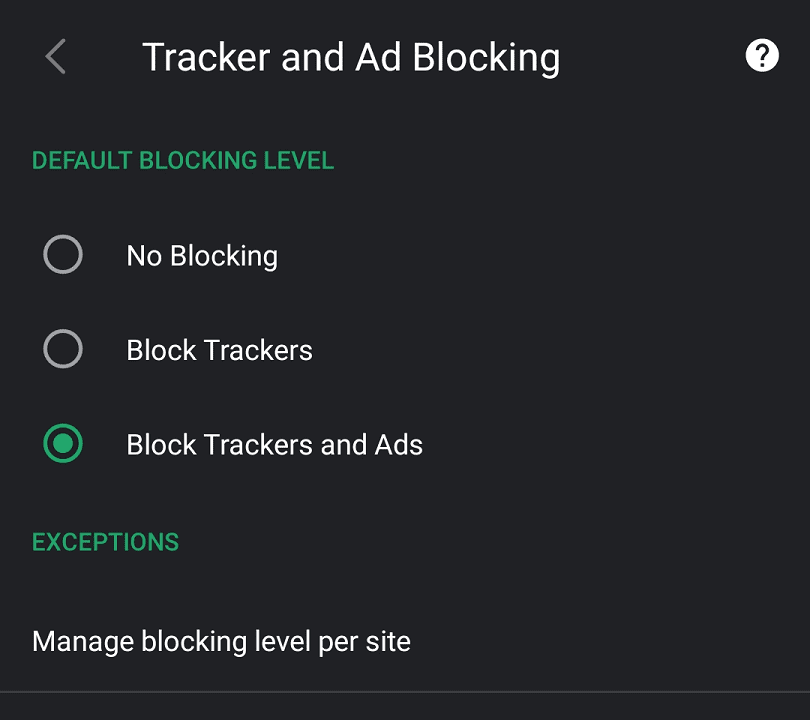
Bir siteyi reklam engellemenin dışında tutma
Belirli bir web sitesinde reklamlara izin vermek istiyorsanız, "İzleyici ve Reklam Engelleme" sayfasının altındaki "Site başına engelleme düzeyini yönet" seçeneğine dokunarak bunu yapabilirsiniz.
İpucu: Reklamları engellemek, web sitelerinin reklam geliri toplamasını engeller, bir siteyi desteklemek istiyorsanız, reklam engelleyicinizi devre dışı bırakmak yardımcı olabilir. Bunun sizi tekrar reklamların tüm olumsuz yönlerine açacağını unutmayın.
Bir web sitesinde reklamlara izin vermek için “Yeni Etki Alanı Ekle”ye dokunun.
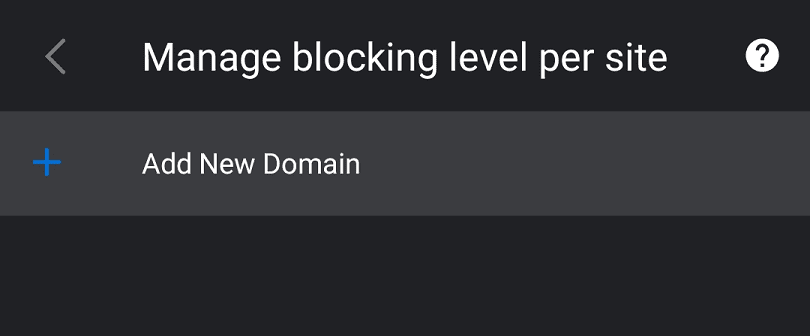
“Yeni Alan Ekle” sayfasında, reklamlara izin vermek istediğiniz web sitesinin alan adını girin.
İpucu: “ http://” ya da " https://” URL'nin başlangıcından ve sayfaya özgü tüm bilgilerden. Sadece "technipages.com" gibi bir alan adına ihtiyacınız var.
Ardından, istediğiniz engelleme düzeyini yapılandırın. Sonuçtan memnun olduğunuzda kaydetmek için “Bitti”ye dokunun.